|
<< Kliknite za prikaz sadržaja >> Kako početi |
  
|
|
<< Kliknite za prikaz sadržaja >> Kako početi |
  
|
Program "KasaFiskal" možete instalirati na način da preuzmete instalacijski program sa linka:
www.sigma-programi.com/downloads/KasaFiskalSetup.exe
Nakon instalacije programa, pokretanjem programa, morate odabrati način konekcije prema bazi podataka.
1. HF SQL lokalno
Ova opcija se koristi samo za slučajeve kada program koristite na samo jednom računaru te će se baza podataka kreirati na tom računaru.
2. HF SQL C/S (klijent/server)
Ovu opciju odabirete u slučaju kada želite da baza podataka bude dijeljena u lokalnoj mreži između svih računara koji su vam u firmi.
Prije postavki konekcije, potrebno je da instalirate HF SQL server koji možete preuzeti sa interneta.
Postavke instalacije HF SQL servera su vrlo bitne i najbolje je da se dogovorite sa distibuterom da vam oni to odrade.
Instalaciju HF SQL servera ćete uraditi na jednom od vaših računara u firmi koji ste odredili da vam bude SERVER.
Preporuka je da ovaj računar bude najboljih performansi, poželjno sa instaliranom verzijom Windows Server platforme.
Instalaciju HFSQL servera možete skinuti sa oficijelne stranice:
https://windev.com/ts/download
Nakon instalacije HF SQL servera, na svakom pojedinačnom računaru u vašoj firmi odaberite putanju prema SERVER računaru te za početak kreirajte novu bazu za rad.
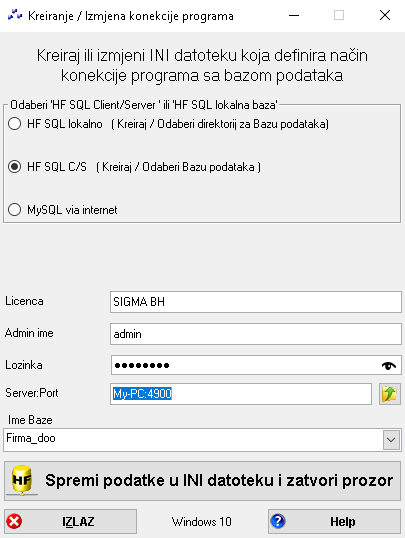
Prozor odabira konekcije
Izmjenu konekcije možete uvijek uraditi u programu, odabirom opcije kao na slici:
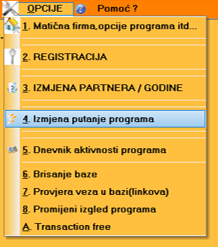
Odmah po spremanju konekcije, program će vas upozoriti da trebate ponovo pokrenuti program (restart), te ćete po ponovnom pokretanju programa moći početi rad.
U programu će se kreirati inicijalni zapisi i postavke u smislu vrste poreza i ostalih krucijalnih tabela bez kojih program ne može funkcionisati.
Za početak je potrebno znati da se u svakoj bazi popunjavaju podaci o matičnoj firmi za koju vodite knjigovodstvo u OPCIJE->1. Matična firma, opcije programa itd
Prije toga, otvorite tabelu partnera Glavni podaci->C. Partneri i dodajte pod šifrom 1 samo naziv matične firme. Spremite, sada otvorite upis podataka o matičnoj firmi u opcijama i popunite sve potrebne podatke:
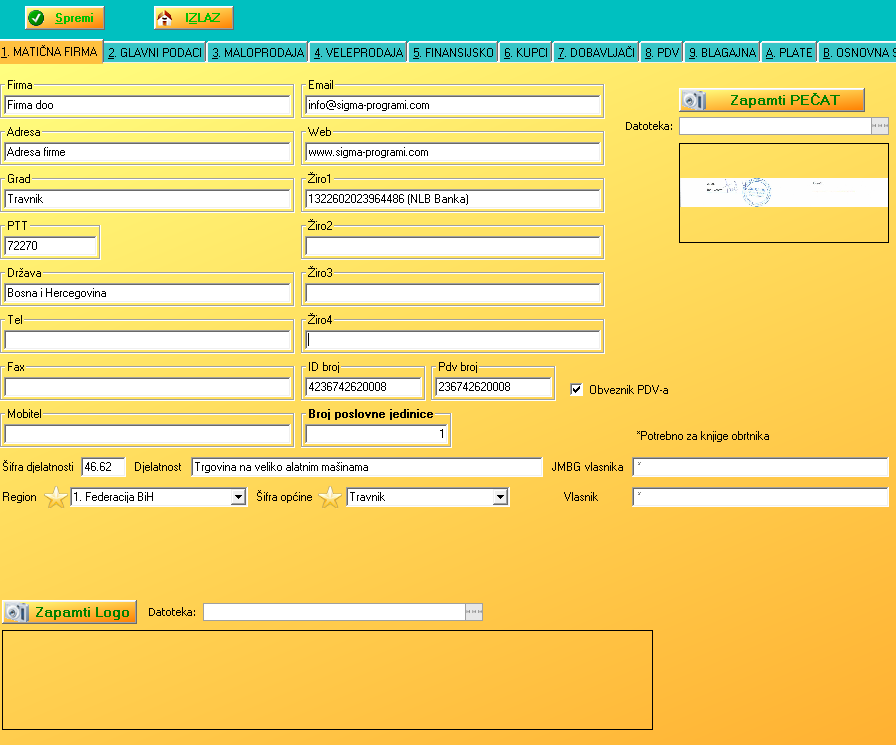
Nakon spremanja, podaci će se kopirati u tabelu Partneri u podatke firme pod šifrom 1.
Spremni ste za rad.
Ne zaboravite da definirate korisnike aplikacije i dodijelite im pojedinačne lozinke za pristup programu, te definišete opcije šta ko može raditi u programu.